今回ご紹介するのは、「MacBook Air・MacBook Proにおすすめのアクセサリー・周辺機器」です。MacBook Air/ProはメインPCとして使えるほどの性能がありながら、その高性能さをどこへでも持ち出せるところに大きな魅力があります。
どんな環境でも活躍してくれるMacBook Air/Proだからこそ、便利なアクセサリを用意することで活用の幅がさらに広がります。記事内でご紹介しているものは、私自身が実際に使ってみて良かったと感じたものが中心です。ぜひ参考にしていただき、MacBook Air/Proの活用にお役立てください!
MacBook Air/Proおすすめアクセサリー・周辺機器一覧

タップ or クリックして該当箇所にジャンプできます!
MacBook Air/Proのおすすめアクセサリー・周辺機器を総まとめ!
USB PD充電器
MacBook Air/Proを購入してまず整えておきたいのは、電源まわりの環境です。特に持ち運ぶ機会が多い方であれば、充電環境を整えておくことでバッテリー残量に関するストレスが減ります。
MacBook付属のUSB充電器のワット数を目安に
MacBook Air/Proを充電するためのUSB充電器を選ぶ際は、以下の3つのポイントを押さえておきましょう。
- 急速充電規格「USB PD(Power Delivery)」に対応するUSB充電器を選ぶ
- MacBook Air/Pro付属のUSB充電器が対応するワット数以上のものを選ぶ
- 60W(20V/3A)を超える充電を行う際には「5Aに対応したUSB-Cケーブル」を用意する

▲ こちらは、MacBook Pro 13付属の「61W USB-C電源アダプタ」です。「61W」と書かれていますね。つまり、MacBook Pro 13の場合、60Wクラス以上のUSB充電器を用意すれば、付属の充電器と同等の速度で充電できる、ということになります。
参考にしていただくために、MacBook Air/Pro各モデルに付属されているUSB充電器のワット数をまとめました。
MacBook Air/Pro付属USB充電器のワット数
| MacBookモデル | 付属USB充電器の出力 |
| MacBook (2015年以降) MacBook Air (2018年以降) | 29W/30W |
| MacBook Pro 13 (2016 年以降) | 61W |
| MacBook Pro 13 (M2) | 67W |
| MacBook Pro 15 (2016年以降) | 87W |
| MacBook Pro 14(2021年/8コアCPU) | 67W |
| MacBook Pro 16MacBook Pro 14(2021年/10コアCPU) | 96W |
| MacBook Pro 16(2021年/M1 Pro/M1 Max) | 140W |
2021年発売のMacBook Pro(M1 Pro/Max)には「140W USB-C電源アダプタ」が付属されていますが、100Wに対応するUSB充電器であれば十分な速度で充電できます!
140W充電と100W充電でどれくらい差が出る?
| 使用した充電器 | 0分 | 30分 | 60分 | |
| MacBook Pro 16(M1 Maxモデル) | Apple 140W USB-C電源アダプタ + MagSafe 3ケーブル | 5% | 60% | 89% |
| Baseus 100W充電器 + 付属USB-Cケーブル | 4% | 44% | 81% |
このように、100WのUSB充電器でも十分な速度で充電できていますね。充電開始から30分時点では差があるものの、60分時点でみると大きい差はありません。
【Anker】PowerPort Atom III Slim(30W)

▲ 「MacBook Airのお供にできるコンパクトで軽量なUSB充電器」ということなら、Anker(アンカー)の「PowerPort Atom III Slim」をチェックしてみてください。最大30WのUSB-Cポートを搭載する、持ち運びしやすいコンパクト & 軽量なUSB充電器です。

▲ MacBook Air付属の「30W USB-C電源アダプタ」と並べてみると、いかに小さいかが分かります。これひとつでスマホからタブレット、MacBook Airまで充電できてしまうわけですからスゴイ!

▲ 厚さはわずか16 mm。胸ポケットに楽ラク収まってくれるほどのサイズ感です。重量もたったの約57 gです。

▲ ユニークな形状がゆえ、コンセント差し込み口によっては使いづらい場合があるのでご注意ください。またUSB-Cポートの位置関係上、ケーブルが壁と平行に伸びることになりますので、これもまた注意ポイントです。
PowerPort Atom III Slimは、持ち運びにはこれ以上ないほどコンパクトで軽量なUSB-C充電器。スリムなフォルムでカバン内での収まりもよく、持ち運びに困ることはまずないでしょう。
【Anker】PowerPort Atom III Slimの製品情報
| USB-C | 5V/3A、9V/3A、15V/2A、20V/1.5A(最大30W) |
| サイズ | 約76 × 45 × 16 mm |
| 重量 | 約57 g |
| カラー | ブラック/ホワイト |
| その他 | USB-Cケーブル別売MacBook Airにおすすめ |
詳細レビュー
「MacBook Ari/Proおすすめアクセサリー・周辺機器一覧」に戻る↑
【Anker】PowerPort III 3-Port 65W Pod

▲「複数ポートを搭載したコンパクトなUSB充電器」をお探しなら、Ankerの「PowerPort III 3-Port 65W Pod」がおすすめ。

▲ 最大65Wの出力に対応、3ポート搭載ながら、サイズはなんと約38 × 29 × 66 mmと超コンパクト。同等の充電性能を誇るAppleの「61W USB-C電源アダプタ」の半分ほどのサイズです。


▲ 2ポート同時使用時は45W + 20Wという振り分けになります。出力が分散されても、MacBook Air・MacBook Pro 13とスマホを同時に充電できるほどのパワーがあります。

▲ 重量は約130gです。このサイズ・重量で最大65Wものパワーがあり、3ポート搭載で複数台のデバイスを同時に充電できるわけです。普段使いから持ち運びまで。小さくコンパクトだからこそ、さまざまな利用シーンにハマります。ひとつ持っておけば大活躍してくれること間違いなしのイチ押しUSB充電器です。
【Anker】PowerPort III 3-Port 65W Podの製品情報
| USB-C1 & C2 | 5V/3A、9V/3A、15V/3A、20V/3.25A(最大65W)【PPS】3.3-16V/3.25A |
| USB-A | 最大22.5W |
| 2ポート使用時 | 【C1 + C2】45W + 20W【C1 + A】40W + 22.5W【C2 + A】12W + 12W |
| 3ポート使用時 | 【C1 + C2 + A】40W + 12W + 12W |
| サイズ | 約38 x 29 x 66 mm |
| 重量 | 約130 g |
| カラー | ブラック/ホワイト |
| その他 | USB-Cケーブル別売MacBook Air、MacBook Pro 13、MacBook Pro 14(8コアCPU)におすすめ |
詳細レビュー
「MacBook Ari/Proおすすめアクセサリー・周辺機器一覧」に戻る↑
【Baseus】PowerCombo(USB充電器 & 電源タップ)

▲ 次にご紹介したいのは、USB充電器と電源タップが合体した製品、Baseus(ベースアス)の「PowerCombo」です。これがまた便利なアイテム!


▲ 正面に最大65Wに対応したUSB-Cポートが2つ、そしてまだまだ出番の多いUSB-Aポートが2つの合計4ポートが配置。さらに、両サイドにひとつずつ、合計2つのコンセント差し込み口があります。

▲ コンセントが使えるPowerComboなら、USB充電器として使いながら、別のUSB充電器あるいはモニターやデスクライト、プリンタなどの電化製品への電源供給が可能です(合計1250W)。なかなか便利ではないでしょうか。

▲ サイズが約88 × 86 × 18 mmと小さいこともポイントです。GaN(窒化ガリウム)採用でUSB充電器と電源タップがコンパクトにまとめられており、デスクの上でも邪魔になりません。
【Baseus】PowerComboの製品情報
| USB-C1 & C2 | 5V/3A、9V/3A、12V/3A、15V/4A、20V/3.25A(最大65W)【PPS】3.3-11V/5A |
| USB-A1 | 5V/1A(最大5W) |
| USB-A2 | 5V/3A、9V/3A、12V/3A、20V/3A(最大60W) |
| 合計 | 最大65W |
| ACコンセント | 2口、最大1250W |
| サイズ | 約88 × 86 × 18 mm |
| 重量 | 約353 g |
| その他 | USB-C to Cケーブル付属AC電源ケーブル(1.5m)付属MacBook Air、MacBook Pro 13、MacBook Pro 14(8コアCPU)におすすめ |
詳細レビュー
「MacBook Ari/Proおすすめアクセサリー・周辺機器一覧」に戻る↑
【Baseus】100W USB PD充電器(CCGAN100CS)

▲「よく持ち運ぶのでコンパクトさ・軽量さを重視したい」という方におすすめのしたいのが、同じくBaseusの「CCGAN100CS」です。


▲ 搭載ポートは1つのみですが、100W対応とパワフル。そして100W USB充電器のなかではトップクラスのコンパクトさ・軽量さが魅力。サイズは約30 × 55 × 67 mm、重量は約170 gです。「100Wに対応するもので、できるだけ小さく軽いものを」ということならこれです!
【Baseus】100W USB PD充電器の製品情報
| USB-C | 5V/3A、12V/3A、9V3A、15V/3A、20V/5A(最大100W)【PPS】3.3V–20V/5A |
| サイズ | 約30 × 55 × 67 mm |
| 重量 | 約170 g |
| その他 | USB-C to Cケーブル(1.5 m)付属USB-Cポートを搭載するすべてのMacBook Air/Proにおすすめ |
詳細レビュー
「MacBook Ari/Proおすすめアクセサリー・周辺機器一覧」に戻る↑
【MATECH】SoniCharge 100W Pro

▲ 私が知る限り、複数ポートを搭載する100W USB充電器では、こちらのMATECH(マテック)の「SoniCharge 100W Pro」が最小・最軽量クラス。

▲ サイズが61 × 61 32.2 mm、重量が196.3 gとなっています。上でご紹介したBaseusのCCGAN100CSと比べると少し大きく重いですが、その差は僅差。同じくらいのサイズ感です。

▲ 1つのUSB-Cポート使用時は最大100Wで、MacBook Pro 16を充電するのに十分な出力を備えます。複数ポート使用時でも最大65Wは確保できるので、MacBook Pro 16ユーザーでなくても、MacBook Air/Proとともにスマホやタブレット、ワイヤレスイヤホンなどを同時に充電したい方にもおすすめです。
「複数ポート搭載でパワフル、さらに持ち運びしやすいUSB充電器」ということならこれでOK!私自身も持ち運ぶことの多いUSB充電器です。
【MATECH】SoniCharge 100W Proの製品情報
| USB-C1 | 5V/3A、9V/3A、12V/3A、15V/3A、20V/5A(最大100W)【PPS】最大21V/5A |
| USB-C2 | 5V/3A、9V/3A、12V/3A、15V/3A、20V/3.25A(最大65W)【PPS】最大21V/3A |
| USB-A | 4.5V/5A、5V/4.5A、9V/3A、12V/2.5A、20V/1.5A(最大30W) |
| 2ポート使用時 | 【C1 + C2】最大65W + 最大30W【C1 + A】最大65W + 最大30W【C2 + A】合計最大18W |
| 3ポート使用時 | 【C1 + C2 + A】最大65W + 最大18W(C2+A 合計で) |
| サイズ | 61 × 61 × 32.2 mm |
| 重量 | 196.3 g |
| その他 | USB-C to Cケーブル(2m)付属USB-Cポートを搭載するすべてのMacBook Air/Proにおすすめ |
詳細レビュー
「MacBook Ari/Proおすすめアクセサリー・周辺機器一覧」に戻る↑
【Belkin】4ポートGaN充電器108W

▲ Apple関連アクセリーでお馴染みのブランド「Belkin(ベルキン)」のケーブルタイプ(据え置きタイプ)のUSB充電器です。

▲ 最大96W & 最大30W(同時使用時は65W + 30W)のUSB-Cポートと、最大12WのUSB-Aポートを2つ搭載します(同時使用時は12W共有)。最大96Wと中途半端な出力に思えますが、MacBook Pro 16を充電したとき、100W充電でも96W充電でも20V/4.7A(94W)でネゴシエーションされるため充電速度に差はありません。

▲ このBelkinのUSB充電器が便利なのは、USB-Aポート使用中でもUSB-Cポートの出力が落ちないこと。USB-AポートとUSB-Cポートの出力はお互い干渉しません。上では、最大96WのUSB-CポートでMacBook Proを充電しながら、同時に2つのUSB-Aポートでワイヤレスイヤホンを充電しています。

▲ GaN(窒化ガリウム)を採用しながらサイズは98.5 × 80 × 31.5 mmとそこそこ大きいものの、96W充電時においても発熱が少ないという印象を受けました。フルスピード充電時には5秒触れ続けていられないレベルの発熱がものが多いなか、これは温かく感じる程度の発熱。私のなかではこの点も高ポイントです。
【Belkin】4ポートGaN充電器108Wの製品情報
| USB-C1 | 5V/3A、9V/3A、15V/3A、20W/4.8A(最大96W) |
| USB-C2 | 5V/3A、9V/3A、15V/2A、20V/1.5A(最大30W) |
| USB-A1 & A2 | 各ポート最大12W(合計最大12W) |
| 2ポート使用時 | 【C1 + C2】最大65W + 最大30W【C1 + A1(A2)】最大96W + 最大12W【C2 + A1(A2)】最大30W + 最大12W【A1 + A2】合計最大12W |
| サイズ | 98.5 × 80 × 31.5 mm |
| 重量 | 320 g |
| その他 | USB-Cケーブル別売AC電源ケーブル(2m)付属USB-Cポートを搭載するすべてのMacBook Air/Proにおすすめ |
詳細レビュー
「MacBook Ari/Proおすすめアクセサリー・周辺機器一覧」に戻る↑
【Anker】PowerDrive Speed+ 2-1 PD & 1 PowerIQ 2.0

▲ Ankerの「PowerDrive Speed+ 2-1 PD & 1 PowerIQ 2.0」は、車載のシガーソケットに挿し込んで使用するUSBカーチャージャーです。

▲「PD」と書かれたUSB-Cポートは最大30Wに対応。MacBook Proの充電は厳しいですが、MacBook Airの充電なら必要十分な出力です。iPadの急速充電もできますし、USB-Aポートもあれば使う機会は少なくありません。
もう2年以上、使い続けているUSBカーチャージャー。車内の温度が上がる夏も含めて、一年中挿しっぱなしですが、特に問題なく使えています。
【Anker】PowerDrive Speed+ 2-1 PD & 1 PowerIQ 2.0の製品情報
| USB-C | 5V/3A、9V/3A、15V/2A、20V/1.5A(最大30W) |
| USB-A | 5V/3A、9V/2A、12V/1.5A(最大18W) |
| 合計 | 最大48W |
| サイズ | 約 63 × 35 × 35 mm |
| その他 | USB-Cケーブル別売12V/24V車対応MacBook Airにおすすめ |
「MacBook Ari/Proおすすめアクセサリー・周辺機器一覧」に戻る↑
【LinkOn】112W USB-Cカーチャージャー

▲ 最大90WのUSB-Cポートを搭載する、超パワフルなUSBカーチャージャーです。さらに最大18WのUSB-Aポートを搭載し、同時使用時は合計で最大112Wとなります。

▲ USBチェッカーで仕様を確認してみると、確かに最大90Wに対応しています。
ただ、USB PDのパワールール上「5V出力時は3Aに対応しなければいけない」とい決まりがあります。上を見ると「5V/2.4A」となっていますね。厳密に言うとルール違反です。使用には問題ありませんが、充電するデバイスによっては充電が遅く遅くなる可能性があるので注意してください。
また、商品ページには「PPSに対応」とありますが、実際は未対応のようです。USBチェッカーではPPS充電対応を検出できず、PPS充電に対応するXperia 1 IIIを充電してみてもPPS充電が行われている様子は確認できませんでした。

▲ それでも15/16インチクラスのMacBook Proを充電できる数少ないUSBカーチャージャーであることに違いありません。このUSBカーチャージャーも長く(1年以上)使っていますが、特に問題な使えています。「移動中にMacBook Air/Proを充電したい」という方はぜひチェックしてみてください。
【LinkOn】112W USB-Cカーチャージャーの製品情報
| USB-C | 5V2.4A、9V/3A、12V/3A、15V/3A、20V/4.5A(最大90W) |
| USB-A | 5V/3A、9V/2A、12V/1.5A(最大18W) |
| 合計 | 最大112W |
| サイズ | 83 × 44 × 34 mm |
| その他 | USB-Cケーブル別売12V/24V車対応USB-Cポートを搭載するすべてのMacBook Air/Proにおすすめ |
詳細レビュー
別記事でもMacBook Air/ProにおすすめのUSB充電器をご紹介しています。ぜひ参考にしてください。
「MacBook Ari/Proおすすめアクセサリー・周辺機器一覧」に戻る↑
モバイルバッテリー
M1シリーズの登場で、MacBook Air/Proのバッテリー駆動時間が向上、より身軽に持ち出せるようになりました。ライトな使い方であれば、少なくとも1日から2日は充電なしで動いてくれます。
長いバッテリー駆動時間は、MacBook Air/Proの強みです。電源のない環境でもMacBook Air/Proを充電できるモバイルバッテリーを用意することで、さらにその強みを活かせます。外に持ち出す機会が多いなら、モバイルバッテリーもチェックしておきたいアイテムです!
【Anker】PowerCore III Elite 25600 87W

▲ Ankerの「PowerCore III Elite 25600 87W」は、25600mAhを搭載する大容量モバイルバッテリーです。最大87WのUSB-Cポートを含む、合計4ポートを搭載します。

▲ 2つのUSB-Cポートを同時使用したときは60W + 18Wという振り分けとなります。MacBook Air/Proを充電しながら、スマホを急速充電できるほどのパワー。非常にパワフルなモバイルバッテリーです。
「実際にどれほど使えるの?」というところをイメージしていただきやすいように、
- MacBook Pro 16(M1 Max)
- MacBook Pro 13(M1)
この2つをPowerCore III Elite 25600 87Wで充電、バッテリー残量の推移を確認してみました。
Anker PowerCore III Elite 25600 87Wで充電
| 経過時間 | 0分 | 30分経過 | 55分経過 | 60分経過 | 90分経過 | 120分経過 |
| M1 MaxMacBook Pro 16のバッテリー残量 | 7% | 47% | 78%※ここでバッテリー切れ | ─ | ─ | ─ |
| M1 MacBook Pro 13のバッテリー残量 | 3% | 42% | ─ | 71% | 88% | 97% |
▲ MacBook Pro 16とMacBook Pro 13ともに、「1時間の充電で約7割充電できている」ことが確認できます。MacBook Pro 16では7% → 78%でモバイルバッテリーが空に。MacBook Pro 13では3% → 98%充電した時点で、モバイルバッテリーのバッテリー残量を示すLEDランプが3/8点灯している状態。必要十分な充電速度と容量です。


▲ 大容量モバイルバッテリーということもあり、サイズは約183.5 × 82.4 × 24.0 mmと大きく、重量も約559 g(公称は573 g)と重めです。持ち運ぶには多少の覚悟が必要なものの、「出先でバッテリー残量の心配をしたくない」という方なら、このモバイルバッテリーが強力な相棒となってくれるでしょう!
【Anker】PowerCore III Elite 25600 87Wの製品情報
| 容量 | 25600 mAh |
| USB-C1 & C2 | 5V/3A、9V/3A、15V/3A、20V/4.35A(最大87W)【入力】5V/3A、9V/3A、15V/3A、20V/5A(最大100W) |
| USB-A1 & A2 | 5-6V/3A、6-9V/2A、9-12V/1.5A(最大18W) |
| 2ポート使用時 | 【C1 + C2】60W + 18W【C1(C2)+ A1(A2)】60W + 18W【A1 + A2】合計15W |
| 3ポート使用時 | 【C1 + C2 + A1(A2)】45W + 18W + 15W【C2 + A1 + A2】60W + 合計15W(A1+A2) |
| 4ポート使用時 | 【C1 + C2 + A1 + A2】45W + 18W + 合計15W(A1+A2) |
| サイズ | 約183.5 × 82.4 × 24.0mm |
| 重量 | 約573g |
| その他 | USB-C to Cケーブル(60Wまでの充電に対応)付属専用の収納ポーチ付属USB-Cポートを搭載するすべてのMacBook Air/Proにおすすめ |
↓ 65WのUSB充電器のセットもあります。PowerCore III Elite 25600 87Wは、最大100Wの入力に対応します。特にこのような大容量モバイルバッテリーは、高出力なUSB充電器との組み合わせが快適です。
「MacBook Ari/Proおすすめアクセサリー・周辺機器一覧」に戻る↑
【RAVPower】20000mAh & 60Wモバイルバッテリー(RP-PB201)

▲ こちらは、RAVPower(ラブパワー)の20000mAh搭載のモバイルバッテリーです。最大60W充電に対応し、サイズは約 151.7 x 66.7 x 25.2 mm、重量は約371.7 g。MacBook Air/Proと一緒に持ち運ぶことを考えると、20000mAh & 60Wクラスのモバイルバッテリーがバランスがいいと思っています。

▲ 最大60WのUSB-Cポート、そして最大18WのUSB-Aポートの合計2ポートを搭載。同時使用時は45W(USB-C)+ 15W(USB-A)となります。
こちらもMacBook Pro 16とMacBook Pro 13で充電、バッテリー残量の推移を確認しています。
RAVPower 20000mAh & 60Wモバイルバッテリーで充電
| 経過時間 | 0分 | 30分経過 | 60分経過 | 63分 | 90分経過 | 120分経過 |
| M1 MaxMacBook Pro 16のバッテリー残量 | 2% | 29% | 57% | 58%※ここでバッテリー切れ | ─ | ─ |
| M1 MacBook Pro 13のバッテリー残量 | 5% | 45% | 73% | ─ | 90% | 97% |
▲ MacBook Pro 16では63分の充電でバッテリー残量が2% → 58%に回復、MacBook Pro 13では5% → 73%に回復しました。MacBook Pro 13を1回フル充電して、モバイルバッテリーのバッテリー残量が少し余るくらい。MacBook Air・MacBook Pro 13/14ユーザーであれば、20000mAhクラスのモバイルバッテリーがちょうどいいですね!


▲ サイズが約151.7 × 66.7 × 25.2 mm、重量が365 g(公称は371.7 g)と決して小さくはありませんが、まだ持ち出そうと思えるサイズ感です。バックパックなどに入れてしまえば、気にならないレベルかと思います。出力もサイズも重量もそこそこ。パワーと携帯性のバランスをとるなら、こちらのRAVPowerのような20000mAh & 60Wクラスのモバイルバッテリーがおすすめです。
【RAVPower】20000mAh & 60Wモバイルバッテリーの製品情報
| 容量 | 25600 mAh |
| USB-C | 5V/3A、9V/3A、12V/3A、15V/3A、20V/3A(最大60W)【入力】5V/3A、9V/3A、12V/2.5A、15V/2A、20V/1.5A(最大30W) |
| USB-A | 5V/3A、9V/2A、12V/1.5A(最大18W) |
| 2ポート使用時 | 【C + A】45W + 15W |
| サイズ | 約 151.7 x 66.7 x 25.2 mm |
| 重量 | 371.7 g |
| その他 | USB-C to Cケーブル付属MacBook Air、MacBook Pro 13、MacBook Pro 14(8コアCPU)におすすめ |
「MacBook Ari/Proおすすめアクセサリー・周辺機器一覧」に戻る↑
【Zendure】SuperTank 27000mAh & 100Wモバイルバッテリー

▲ こちらは、最大100WのUSB-Cポートを搭載する、Zendure(ゼンデュア)の大容量モバイルバッテリーです。27000mAhバッテリーを搭載します。

▲ 100W充電が可能という高い充電性能もそうなのですが、このZendureならではのユニークなデザインが魅力的です。個人的にこのデザインが好きで、SuperTank以外にも「SuperMini」や「SuperMini 5K」といったZendure製のモバイルバッテリーも愛用しています。

▲ USB-Cポート × 2、USB-Aポート × 2の合計4ポートを搭載。MacBook Air/Proを含むあらゆるデバイスを同時に急速充電できます。バッテリー残量を1%単位で確認できるLEDディスプレイも便利ですね!


▲ サイズは119.4 × 71.1 × 40.6 mmで巨大。重量も523 g(公称は500 g)と500mlのペットボトル並みの重さがあります。毎日持ち運ぶには
厳しいサイズ感ですが、MacBook Air/Proを充電できるとなれば心強いですし、アウトドアや緊急時の備えなど、なにかと活躍してくれる場面があります。
【Zendure】SuperTankの製品情報
| 容量 | 27000 mAh |
| USB-C1 | 5V3A、9V/3A、12V/3A、20V/3A、20V/5A(最大100W)※ 残量が50%以下では最大60W【入力】最大100W |
| USB-C2 | 5V3A、9V/3A、12V/3A、20V/3A(最大60W) |
| USB-A1 | 最大18W |
| USB-A2 | 最大15W |
| 2ポート使用時 | 【C1 + C2】60W + 60W |
| 合計 | 最大138W |
| サイズ | 119.4 × 71.1 × 40.6 mm |
| 重量 | 500 g |
| その他 | USB-C to Cケーブル付属USB-Cポートを搭載するすべてのMacBook Air/Proにおすすめ |
詳細レビュー
「MacBook Ari/Proおすすめアクセサリー・周辺機器一覧」に戻る↑
USB Type-Cケーブル
次に、USb充電器とともに複数持っておくと便利な「USB Type-Cケーブル(以下USB-Cケーブル)」をご紹介していきます。ここでは、最大100W(20V/5A)までの充電に対応するUSB-Cケーブルを中心におすすめをピックアップしました。
【NIMASO】USB Type-Cケーブル

▲ まずご紹介するのは、NIMASO(ニマソ)のUSB-Cケーブルです。5A対応で最大100Wの充電が可能です。

▲ ナイロン編み込み式で値段の割に高級感があります。感触は硬めで耐久性に関しては安心感がありますが、この方目の質感はもしかすると好き嫌いが分かれるかもしれません。頑丈な上に安価なこともあり、私は「多少雑に扱っても大丈夫な充電用USB-Cケーブル」のような感覚で使っています。
【NIMASO】USB Type-Cケーブルの製品情報
| USB規格 | USB 2.0(最大480Mbpsのデータ転送) |
| 3A / 5A | 5A(100W充電に対応) |
| 映像・音声出力 | ✕ |
| 長さ | 1m / 2m /3m |
| カラー | グレー / ブルー |
「MacBook Ari/Proおすすめアクセサリー・周辺機器一覧」に戻る↑
【Anker】PowerLine III Flow USB-C & USB-C ケーブル

▲「硬めケーブルが苦手」という方なら、Ankerの「PowerLine III Flow」が気に入るはず。

▲ 「柔らかく絡まない」ということがPowerLine III Flowのセールスポイント。指でつまんで持ち上げると、ケーブルが下にストンと落ちる感じ。悪い意味ではなく、「へなへな」なUSB-Cケーブルという表現がしっくりくるように思います。

▲ 柔らかく非常に扱いやすいのと、7色から選べる豊富なカラーバリエーションも魅力。私は「アイスブルー」を選択しましたが、どのカラーも魅力的です。MacBook Air/Proと一緒に持ち運びたくなるようなUSB-Cケーブルです。
【Anker】PowerLine III Flowの製品情報
| USB規格 | USB 2.0(最大480Mbpsのデータ転送) |
| 3A / 5A | 5A(100W充電に対応) |
| 映像・音声出力 | ✕ |
| 長さ | 0.9m / 1.8m |
| カラー | ミッドナイトブラック / クラウドホワイト / ラベンダーグレー / ミントグリーン / アイスブルー / レモンイエロー / ライトパープル |
「MacBook Ari/Proおすすめアクセサリー・周辺機器一覧」に戻る↑
【DIGIFORCE】USB Type-C to Cケーブル

▲ DIGIFORCE(デジフォース)のUSB-Cケーブルは、5種類から選べるカラーとユニークなデザインが特徴です。5Aケーブルで最大100W充電に対応します。

▲ このコネクタ部分の形状がユニークですね!どれも同じように見えがちなUSBケーブルですが、このようなちょっとしたカラー・デザインの良さがあるだけでテンションが上がります。

▲ カラーバリエーションは合計5つ。「グリーンがいい感じだなー」と思い、私はグリーンを選択しましたが、ブルーもUSBケーブルらしからぬ明るいカラーで良さそう!カラーとデザインが気になる方はぜひチェックしてみてください!
【DIGIFORCE】USB Type-C to Cケーブルの製品情報
| USB規格 | USB 2.0(最大480Mbpsのデータ転送) |
| 3A / 5A | 5A(100W充電に対応) |
| 映像・音声出力 | ✕ |
| 長さ | 1m |
| カラー | ブラック / ネイビーブルー / チャコールグレー / オリーブグリーン / ホワイト |
「MacBook Ari/Proおすすめアクセサリー・周辺機器一覧」に戻る↑
【Anker】 PowerLine II USB-C & USB-C 3.1(Gen2) ケーブル

▲ 「充電だけでなく高速なデータ転送も行いたい」という方なら、Ankerの「PowerLine II USB-C & USB-C 3.1(Gen2) ケーブル」をチェックしてみてください。充電は最大100Wに対応、USB 3.1 Gen2(最大10Gbpsのデータ転送)にも対応し、ポータブルSSDなどの外部ストレージでその性能を発揮してくれます。

▲ 外部ディスプレイへの映像・音声出力にも対応します。充電にデータ転送、映像・音声出力まで1本でこなしてくれるので、個人的にも重宝しているケーブルです。1年以上にわたって酷使していますが、特に痛みも見られず耐久性に関しても問題ないかと思います。
【Anker】 PowerLine II USB-Cケーブルの製品情報
| USB規格 | USB 3.1 Gen2(USB 3.2 Gen2×1)最大10Gbpsのデータ転送 |
| 3A / 5A | 5A(100W充電に対応) |
| 映像・音声出力 | 〇 |
| 長さ | 0.9m |
| カラー | ブラック |
「MacBook Ari/Proおすすめアクセサリー・周辺機器一覧」に戻る↑
【Anker】Thunderbolt 4ケーブル

▲ こちらはAnkerのThunderbolt 4ケーブルです。Apple充電製の「Thunderbolt 4 Proケーブル(1.8m/3m)」が高額、 さらに私の使い方では長すぎるということで、このAnkerのThunderbolt 4ケーブルを使っています。

▲ さらにの2021年以降に発売されたMacBook Proでは、Thunderubotl 4ポートが採用されています。Thunderbolt 4ドックの使用などでThunderbolt 4ケーブルをお探しの方は、まずこのAnkerのケーブルをチェックしてみてください。
【Anker】Thunderbolt 4ケーブルの製品情報
| USB規格 | Thunderbolt 4最大40Gbpsのデータ転送 |
| 3A / 5A | 5A(100W充電に対応) |
| 映像・音声出力 | 〇4K × 2、8K × 1の出力に対応 |
| 長さ | 0.7m |
| カラー | ブラック |
利用する環境によっては、L字型のThunderbolt 4ケーブルも便利です。

▲ XAOSUNというあまり聞かないメーカーではありますが、Thunderbolt 4ケーブルとしてしっかり動作してくれています。
詳細レビュー
「MacBook Ari/Proおすすめアクセサリー・周辺機器一覧」に戻る↑
USB Type-Cアダプタ・ハブ・ドック
続いてご紹介するのは、MacBook Air/Proの拡張性を高めてくれるUSB-Cアダプタやハブ、ドックです。特にハブやドックはクラムシェルモードでの使用に活躍してくれます。
【Apple】USB-C – USBアダプタ

▲ USB-Cに対応するデバイスはかなり増えてきていますが、それでもUSB-Aの出番はまだまだあります。そこでひとつ持っておくと便利なのが、USB-C to A変換アダプタです。

▲ Appleの「USB-C – USBアダプタ」はUSB 3.1 Gen1で最大5Gbpsのデータ転送に対応。出番は多くないものの、DVDドライブや外部マイク、カメラとの接続などでたまに必要になるので手元に置いてます。
「わざわざApple純正を選ぶ理由はある?」というところですが、これはケーブル付きで扱いやすいのと、アダプタやハブという製品はメーカーによって品質にバラツキがあったりするので、「間違いない」という意味でも私はApple純正のアダプタを使用しています。
【Apple】USB-C – USBアダプタの製品情報
- USB-C to A(メス)変換アダプタ
- USB 3.1 Gen 1(最大5Gbps)
「MacBook Ari/Proおすすめアクセサリー・周辺機器一覧」に戻る↑
【Apple】USB-C – SDカードリーダー

▲SDカードを扱うことの多い私にとっては、SDカードリーダーは必須アイテム。MacBook Pro 14/16(2021)ではお役御免となりましたが、持ち運ぶ機会が多いMacBook Pro 13との組み合わせで活躍してくれています。

▲ AppleのSDカードリーダーは「UHS-II」に対応します。大容量になりがちなRAW画像や4Kビデオを高速に転送できます。UHS-II対応のSDカードやカメラをお持ちの方は、SDカードリーダーもUHS-II対応のものを用意しましょう。
【Apple】USB-C – SDカードリーダーの製品情報
- USB-C – SDカードリーダー
- UHS-II対応(下位互換あり)
これを購入した当時はUHS-IIに対応するSDカードリーダーはどれも高価だったのですが、いまは選びやすい価格帯のものが増えてきています。Apple純正にこだわりがなければ、他の製品を選ぶのもありです。
Amazonで「UHS-II対応のSDカードリーダー」をみる
【Apple】USB-C Digital AV Multiportアダプタ

▲ Appleの「USB-C Digital AV Multiportアダプタ」を使えば、HDMIポート搭載の外部ディスプレイ・テレビなどにMacBook Air/Proの映像・音声を出力できます。
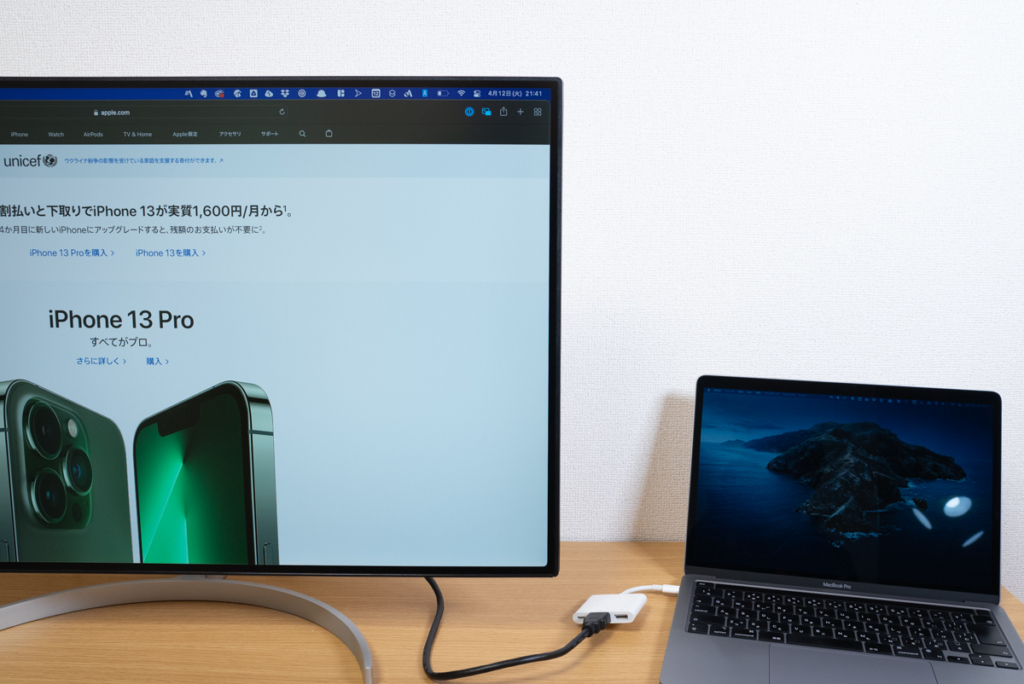
▲ 最大4K(3,840 x 2,160)の出力が可能で、HDMI 2.0bに対応するのでHDRビデオ(HDR10)とドルビービジョンにも対応します。なお、HDMIケーブルは別売です。
モデルによって最大解像度とリフレッシュレートが異なるので注意
| 映像出力 | 対応モデル |
| 3,840 x 2,160 / 60Hz | ・MacBook Pro(16インチ、2019)・MacBook Pro(15インチ、2017以降)・MacBook Pro(13インチ、4つのThunderbolt 3ポート、2020)・MacBook Air(2020) |
| 1080p / 60Hzまたは3,840 × 2,160 / 30Hz | ・MacBook Air(2018以降)・MacBook Pro(13インチ、2016以降)・MacBook Pro(15インチ、2016) |
▲ また、MacBook Air/Proモデルによって出力できる解像度とリフレッシュレートが異なるので注意してください。


▲ パススルー充電に対応するUSB-Cポート(データ転送不可)に、最大5Gbpsのデータ転送に対応するUSB-Aポートを搭載。外部ディスプレイや外部ストレージに接続しながら、同時にMacBook Air/Proを充電することが可能です。
【Apple】USB-C Digital AV Multiportアダプタの製品情報
- HDMI搭載で映像・音声出力が可能なUSB-Cアダプタ
- HDMI 2.0b/1.4b対応、HDRなどの広色域の出力に対応
- USB-Aポート搭載(USB 3.1 Gen 1)
- パススルー充電対応USB-Cポート搭載(データ転送不可)
「MacBook Ari/Proおすすめアクセサリー・周辺機器一覧」に戻る↑
【キングストン】Nucleum 7in1 USB-Cハブ

▲ キングストンのUSB-Cハブ「Nucleum」です。

▲ USBポートからHDMIポート、SDカードリーダーまでの合計7つのポートを搭載。幅広く対応できるので、私自身もよく持ち出すことの多いUSB-Cハブです。

▲ これひとつあれば、ほとんどの利用シーンに対応できるのではないでしょうか。パススルー充電にも対応するので、USB-Cハブを使いながらの充電もOKです。
【キングストン】Nucleum 7in1 USB-Cハブの製品情報
- 7in1の多機能USB-Cハブ
- HDMI搭載で映像・音声出力が可能
- HDMI 1.4対応、4K / 30Hz対応、HDR未対応
- USB-Cポート(データ)× 1(USB 3.1 Gen 1)
- USB-Cポート(最大60Wのパススルー充電)× 1
- USB-Aポート(USB 3.1 Gen 1)× 2
- SDカードリーダー(UHS-II)× 1
- microSDカードリーダー(UHS-I)× 1
- 重量:約92 g(実測値)
詳細レビュー
「MacBook Ari/Proおすすめアクセサリー・周辺機器一覧」に戻る↑
【OWC】Thuderbolt 4ドック

▲ 高価な製品なのですが、個人的に愛用していて手放せないアイテムが、OWCのThunderbolt 4ドックです。拡張性に乏しいMacBook Air/Proでも、これがあればデスクトップPCと変わらないレベルにパワーアップ。MacCBook Air/Proをメインマシンとして使用されている方におすすめです。

▲ このように、必要なインターフェースがひととおり揃います。ドック前面にあるホストポートは96W充電に対応し、電源接続が必須になるクラムシェルモードをケーブル1本で実現できます。

▲ 上ではLGの5Kディスプレイに加え、2台のThunderbolt 3対応のポータブルSSDをThunderbolt 4に接続しています。これはThunderoblt 4ドックだからできること。Thunderbolt 3ドックには実現できない、複数のThunderboltアクセサリ接続に対応します。
MacBook Air/ProのひとつのUSB-Cポートをここまで拡張できるわけですから、ポート不足とは無縁です。安くない買い物でしたが、思い切って購入して良かったと感じる製品です。
【OWC】Thuderbolt 4ドックの製品情報
- 合計11po-totousainoThunderbolt 4ドック
- Thunderbolt 4ポート × 4(内1つはホストポート)
- 接続されたデバイスに最大96Wの電源供給
- USB-Aポート × 3(USB 3.1 Gen 2)
- USB-Aポート × 1(USB 2.0)
- SDカードリーダー(UHS-II)
- オーディオ入力/出力ジャック × 1
- ギガビットイーサネット × 1
- サイズ:198 × 74 × 26 mm
- 重量:400 g
- AC電源アダプタ、Thunderbolt 4ケーブル(0.8m)付属
詳細レビュー
「MacBook Ari/Proおすすめアクセサリー・周辺機器一覧」に戻る↑
外部ストレージ・ポータブルSSD
いまではスマホやデジカメ、アクションカムで気軽に高画質ビデオを撮影できるようになりました。撮影したビデオを単にバックアップするならクラウドストレージで十分ですが、編集するなどの理由でローカルで管理したい場合もあります。
ここでは、私が愛用している外部ストレージを3つご紹介します。
【LaCie】Rugged Mini USB-C ポータブルHDD

▲ LaCie(ラシー)の「Ragged Mini USB-C」は、「大容量のポータブルHDD」では定番です。バスパワーで駆動するので、MacBook Air/Proとの接続は付属のUSB-Cケーブル1本。

▲ このオレンジ色の分厚いバンパーが特徴的です。約1.2 mの高さからの耐落下性能、そして防滴・防塵設計でアクティブなシーンでも使いやすいポータブルHHDです。
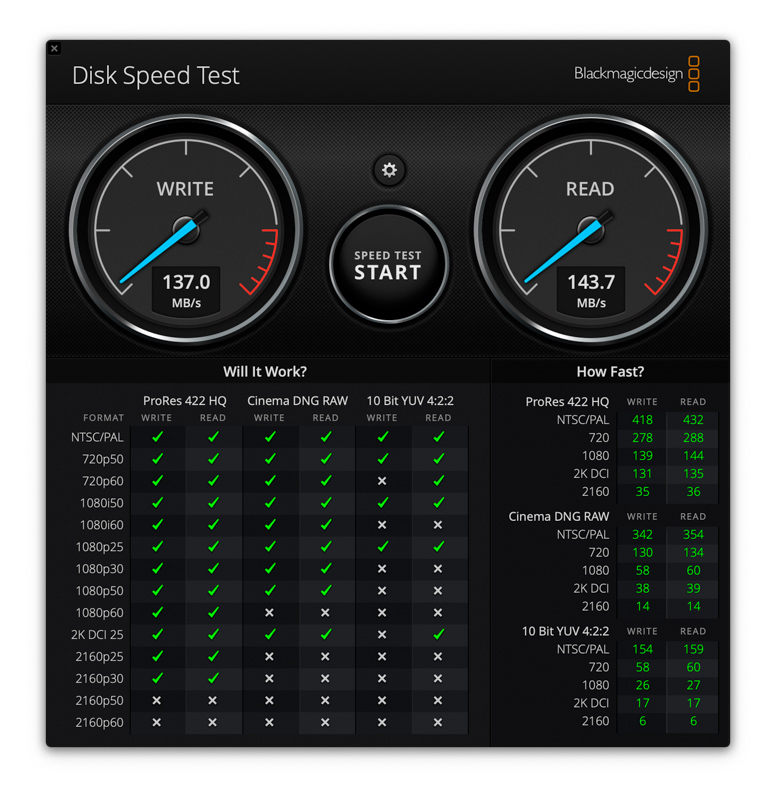
▲ USB 3.1 Gen 1対応で決して遅くはないのですが、ポータブルHDD上で4Kビデオを編集するのはキツイですね。ただ写真の管理・編集やバックアップ用途なら必要十分。快適に使えるレベルです。
ラインアップには1TBから5TBまでが揃えられています。私は5TBを購入し、ビデオのバックアップとLightroom Classicのデータ保存先として使っています。
【LaCie】Rugged Mini USB-C ポータブルHDDの製品情報
- 耐衝撃タイプの大容量ポータブルHDD
- USB 3.1 Gen 1(最大5Gbps)対応
- サイズ:135.1 × 86 × 18.7 mm
- 重量:約100 g
- 1TB/2TB/4TB/5TB
「MacBook Ari/Proおすすめアクセサリー・周辺機器一覧」に戻る↑
【SanDisk】エクストリーム ポータブルSSD

▲ コンパクトで軽量、さらに耐衝撃性に優れるSanDisk(サンディスク )のポータブルSSDは、持ち運びする機会が多い方におすすめです。

▲ スリムなフォルムで取り回ししやすく、重量はたったの約52 g。このサイズ・重量から、カメラの外部記録用ストレージとしてこのポータブルSSDを使う方もよく見かけます。
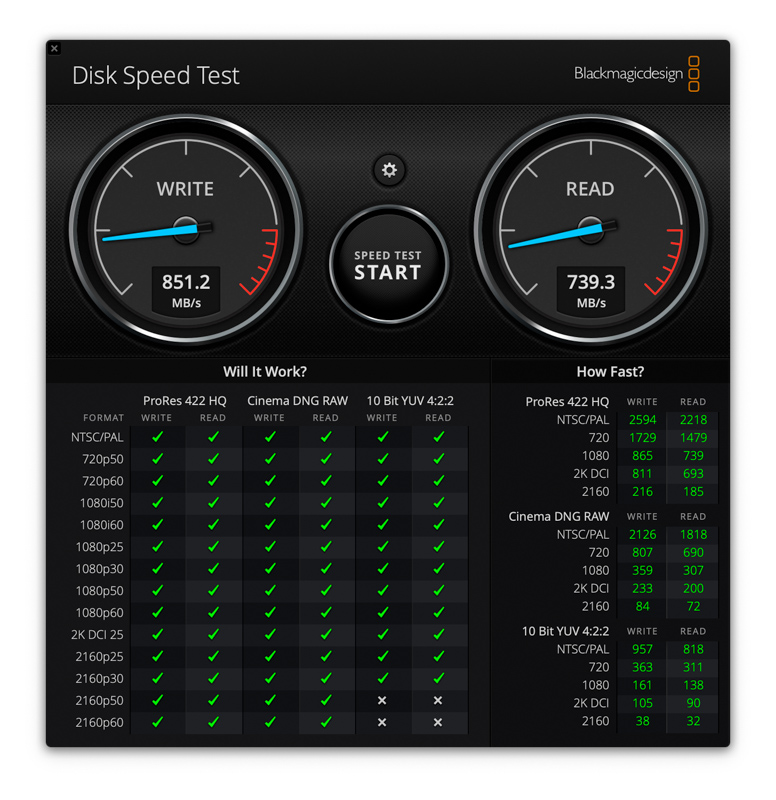
▲ USB 3.2 Gen2(USB 3.1 Gen 2)対応で、最大読出が1050MB/S、最大書込が1000MB/SとポータブルSSD上で動画編集できるほど高速です。一般的な用途であれば、このポータブルSSDでほぼほぼ対応できるはずです。
MacBook Air/Proで動画編集するとなったとき、必ずと言っていいほどストレージ不足の問題にぶち当たります。特に4Kビデオを扱っていると、あっという間にストレージを圧迫してしまいますからね。高速なポータブルSSDを用意することで、編集環境がぐっと快適になりますよ!
【SanDisk】エクストリーム ポータブルSSDの製品情報
- コンパクト & 軽量なポータブルSSD
- USB 3.2 Gen 2
- 最大読出1050MB/S、最大書込1000MB/S
- IP55の防滴・防塵性能
- サイズ:100.80 x 52.55 x 9.60 mm
- 重量:約 52 g
- USB-Cケーブル付属
- 500GB/1TB/2TB/4TB
「MacBook Ari/Proおすすめアクセサリー・周辺機器一覧」に戻る↑
【Samsung】X5 ポータブルSSD

▲「とにかく速度を重視したい!」という方は、Samusung(サムスン)のThunderbolt 3対応ポータブルSSD「X5」をチェックしてみてください。
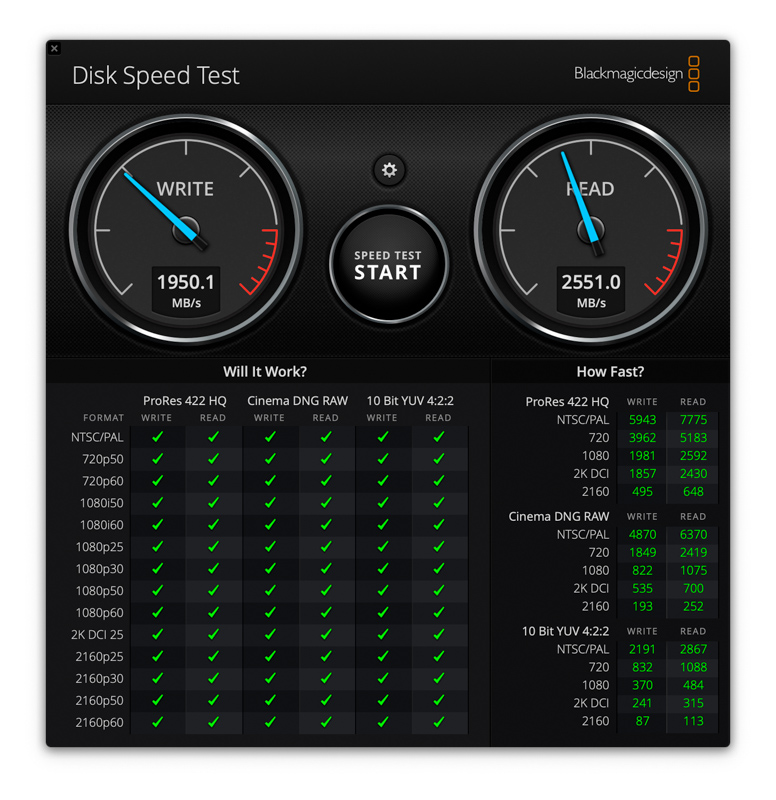
▲ 合計161GBにもなる複数の4Kビデオのデータを、MacBook Pro 16からX5にコピーしてみると、たったの1分57秒で完了。爆速です!上でご紹介したLaCieのポータブルHDDなら、コピーするのに少なくとも20分以上はかかるはずです。

▲ 4:2:2 10bitの4K HDRビデオをポータブルSSD上で編集するために購入したのですが、なんら不満なく快適に使えています。Thunderbolt 3対応ということで価格はそれなりにしますが、プロユースで使うならパフォーマンスを底上げしてくれる相棒として活躍してくれること間違いなしです!
【Samsung】X5 ポータブルSSDの製品情報
- Thunderbotl 3対応のポータブルSSD
- 最大読出2800MB/s、最大書込2300MB/s
- 500GB/1TB/2TB
- 別途Thunderbolt 3/4ケーブルが必要なので注意
「MacBook Ari/Proおすすめアクセサリー・周辺機器一覧」に戻る↑
MacBook Air/Proスタンド
続いてご紹介するのは、MacBook Air/Proにおすすめのスタンドです。利用シーンによっては、スタンドのあるなしで使い勝手が大きく変わってきます。
【Boyata】高さ・角度調節が可能なアルミニウムスタンド

▲「デスクの上に置ける、安定性の高いスタンド」ということならこれでOK!重量級のMacBook Pro 16を乗せた状態でタイピングしてもぐらつきはありません。非常に安定しています。

▲ 角度・高さ調節が可能で、自分の好みの位置にもってこれます。外部ディスプレイを接続するときも、上のように目線を合わせることで視線の動きが減り、ラクに作業できます。

▲ このように低く調節して、かつタイピングしやすい角度に調節するのもありですね!ラップトップ向けスタンドで想定されるほとんどの使い方は、このスタンドで実現できるかと思います。
【Boyata】高さ・角度調節が可能なアルミニウムスタンドの製品情報
- MacBook Air/Proに合うアルミニウムスタンド
- 角度・高さ調節可能
- 耐荷重:20 kg
「MacBook Ari/Proおすすめアクセサリー・周辺機器一覧」に戻る↑
【Satechi】折りたたみ式アルミニウムスタンド

▲ こちらは、Satechi(サテチ)の折りたたみ式アルミニウムスタンドです。
ラップトップ向けの大きなスタンドで以外と困るのは、「未使用時に邪魔になってしまう」ということ。常設するのでいいのですが、必要なときに取り出すという使い方だと「収納しやすいか」ということもチェックポイントとなります。


▲ こちらのSatechiのスタンドなら、未使用時はスタンド部分を折りたたむことができるため、収納に困りません。高さ・角度調節できる範囲は限られるものの、「必要なときに取り出して、未使用時は邪魔にならないようしまっておきたい」という使い方にぴったりです。
【Satechi】折りたたみ式アルミニウムスタンドの製品情報
- MacBook Air/Proに合うアルミニウムスタンド
- 未使用時は折りたたんでスリムに収納できる
- 角度調節が可能
- 重量:500 g
- カラー:スペースグレイ/シルバー
「MacBook Ari/Proおすすめアクセサリー・周辺機器一覧」に戻る↑
【Bluelounge】キックフリップ

「MacBook Air/Proを持ち出した先でもスタンドを使用したい!」という場合は、Bluelounge(ブルーラウンジ)の「キックフリップ」のような貼り付けタイプが便利です。

▲ ちょっと角度をつけてあげるだけで、劇的にタイピングしやすくなるんですよね。上段のキーに指が届きやすくなることで負担が減り、ラクにタイピングできます。また、キックフリップを立てることで底面に空間ができ、風通しが良くなります。熱対策にも有効でしょう。
【Bluelounge】キックフリップの製品情報
- 貼り付けタイプのスタンド
- 13インチ/15インチ対応(MBP 16では15インチ向けのものを使用可能)
- 何度も貼り直せる吸着素材
↓ MacBook Pro 16には「15インチ対応版」を使用できます。
「MacBook Ari/Proおすすめアクセサリー・周辺機器一覧」に戻る↑
【ONED】Majextand

▲ 貼り付けタイプのスタンドで言えば、「Majextand」もチェックして欲しいアイテムです。価格帯は高めではありますが、厚さはわずか1.7 mmで薄型で、かつ多機能。非常に人気のあるスタンドです。

▲ 実際に使ってみると、その人気の理由が分かります。まずデザインがかっこいい!ステンレススチール製で高級感があり、愛着をもって使えます。

▲ 角度は6段階から調節可能。上では、MajextandをMacBook Pro 16に装着しています。角度を上げても安定しています。

▲ ディスプレイを高い位置に調節できるため、マルチディスプレイ環境での使用や外部キーボードを使いたい場合にも最適です。
注意点としては重量が約136 gと重めであること。薄型でスペースはとりませんが、使い手によっては重さが気になる可能性があります。私は許容範囲内だと感じたのでMacBook Pro 16に装着していますが、それなりに重いということは注意してください。
【ONED】Majextandの製品情報
- 貼り付けタイプのスタンド
- 折りたたみ時の厚さはわずか1.7 mm
- 6段階から角度調節が可能
- 重量:136 g
- カラー:ゴールド/シルバー/スペースグレー/ブラック/ブルー/ローズゴールド
詳細レビュー
「MacBook Ari/Proおすすめアクセサリー・周辺機器一覧」に戻る↑
【Twelve South】BookArc for MacBook

▲ 普段の収納やクラムシェルモードにあると便利なのが、縦置きタイプスタンドです。こちらはTwelve South(トゥエルブサウス)の縦置きスタンド、「BookArc for MacBook」です。

▲ 付属のゴム製のアタッチメントを使用することで、ほとんどのMacBook Air/Proに対応します(M1 Pro/MaxのMacBook Pro 16には未対応)。構造としてはシンプルですが、シンプルだからこその良さがありますね!どこに置いても映えるMacBookスタンドです。
ただし、安定性を重視したい方は次にご紹介するSatechiの縦置きスタンドがおすすめ。BookArcが不安定だ、ということではないのですが、不意に手が当たってしまうとパタンと倒れてしまう可能性があります。とはいえ一時的に置いておくような場面には最高なアイテムなので、デザインが気になる方はぜひチェックしてみてください。
【Twelve South】BookArc for MacBookの製品情報
- 縦置きタイプのアルミニウムスタンド
- ほとんどのMacBook Air/Proに対応
- MacBook Pro 16(M1 Pro/Max)には未対応なので注意
- カラー:シルバー/スペースグレイ
「MacBook Ari/Proおすすめアクセサリー・周辺機器一覧」に戻る↑
【Satechi】バーティカルラップトップスタンド

「安定性を重視したい」という方におすすめなのが、こちらのSatechiの縦置きスタンドです。クランプ部分の幅を調節することができ、すべてのMacBook Air/Proモデルに対応します。

▲ アルミニウム採用のスタンドで、そこそこの重量があります(実測684 g)。上ではMacBook Pro 16(M1 Max)を立てていますが、そこそこある重量のおかげで安定しています。

▲ クランプ部分の幅は、黒ネジを指でつまんでかんたんに調節できます(幅12〜31 mm)。iPadなどのタブレットの固定もOKです。また、MacBook Air/Proと接触する部分にはゴムパッドが貼り付けられているため傷の心配もありません。
安定性と汎用性の高さに加え、「シンプルだけどほどよい存在感がある」ところが気入っています。お手頃な価格で買える縦置きスタンドも多いですが、「ちょっといいもの」を選ぶと作業時のテンションも上がります。
【Satechi】バーティカルラップトップスタンドの製品情報
- MacBook Air/Proに合うアルミニウムスタンド
- クランプ部分は幅12〜31 mmの範囲で調節可能
- 重量:約684 g(実測)
- カラー:シルバー/ジェットブラック/スペースグレイ
詳細レビュー
「MacBook Ari/Proおすすめアクセサリー・周辺機器一覧」に戻る↑
【エルゴトロン】ノートブックトレー

▲ クラムシェルモードやマルチディスプレイで作業することの多い私は、こちらのエルゴトロンの「ノートブックトレー」がお気に入り。モニターアームのVESA 75mmマウントに取り付けられ、棒状のストッパーを動かすことであらゆるラップトップに対応します。

▲ モニターアームに取り付けられるので、高さも角度、位置も自由自在に動かせます。ノートブックトレーが受け止めてくれる面積は広く、付属の滑り止めシールのおかげもあってMacBook Pro 16を乗せていても安心感があります。

▲ ノートブックトレーを使えばデスクを広く使えますし、邪魔だと思ったら避けておけるので便利!使い方次第でさまざまな利用シーンに対応できます。
ただ1点、イマイチなことがあって、それはMacBook Air/Proのディスプレイを閉じようとしたときにストッパーに干渉してしまうこと。このあたりはレビュー記事でご紹介していますので、購入前にチェックしておいてください。
【エルゴトロン】ノートブックトレーの製品情報
- VESA 75mm対応のモニターアームに取り付けられるノートブックトレー
- 滑り止め用の両面テープ、固定用ネジ、ケーブルクリップ付属
↓ 私が購入したのはエルゴトロン製のノートブックトレーですが、AmazonベーシックブランドからエルゴトロンのOEM製品として同じものが販売されています。こちらのほうが価格が安いのでおすすめ。ものは同じです。
詳細レビュー
「MacBook Air/Proにおすすめのスタンド」でもご紹介しています。ぜひこちらもチェックしてみてください!
「MacBook Ari/Proおすすめアクセサリー・周辺機器一覧」に戻る↑
マウス・キーボード
ここでは、マウス・キーボード関連のおすすめアクセサリをご紹介します!
【Digi-Tatoo】MacBook Air/Pro向けキーボードカバー

▲ まずご紹介したいのは、MacBook Air/Pro向けのキーボードカバーです。キーボードの皮脂汚れによるテカリが気になる、という方は多いのではないでしょうか。その対策としてキーボードカバーの装着が有効です。

▲ これがそのテカリです。クロスで拭き取れば一旦はキレイになるものの、次第にそのテカリ・汚れが取れなくなってきます。上のような状態になると、いくら拭いてももとには戻らず、リセールバリューにも影響してしまいます。

▲ キーボードカバーを着ければイヤなテカリはないですし、丸洗いでき清潔な状態を保てます。
私自身、たくさんのキーボードカバーを使ってきましたが、Digi-Tatooのキーボードカバーが間違いないと思っています。。キーボードカバーを着けると、どうしてもタイピング時の感触が変化してしまいますが、Digi-Tatooのキーボードカバーはサラサラな質感で違和感なく打ち込んでいけます。
- 気になる皮脂よるテカリを防止できる
- ホコリの侵入を防止してくれる
- 丸洗いでき清潔な状態を保てる
- 打鍵音を抑えられる
- キーを押下したときの感触が若干硬くなる
- 熱がこもってしまう
- キーボードカバーに付いた汚れが、ディスプレイに付着してしまう
このように、キーボードカバーにはデメリットもあることには注意してください。メリットとデメリットを天秤にかけて判断していただければと思います。
関連記事
【Digi-Tatoo】MacBook Air/Pro向けキーボードカバーの製品情報
- Digi-Tatooのキーボードカバーは、打ち心地の変化が少ない
- ほtんどのMacBook Air/Proモデル対応品あり
- JIS(日本語)配列版、US(英語)配列版あり
「MacBook Ari/Proおすすめアクセサリー・周辺機器一覧」に戻る↑
【Logicool】MX Anywhere 3 for Mac

▲ MacBook Air/Proのトラックパッドは非常に優秀なのですが、長時間の操作や画像編集・レタッチのような細かい操作が続くと、やはりマウスが恋しくなってきます。MacBook Air/Proで使うマウスをお探しの方には、Logicool(ロジクール)の「MX Anywhere 3」を推します。

▲ 以前は同じMXシリーズの「MX Master 3」を使ったこともあったのですが、私の手には大きすぎて疲れを感じてしまうことが多かったため、コンパクトでラクに操れるMX Anywhere 3に乗り換えました。
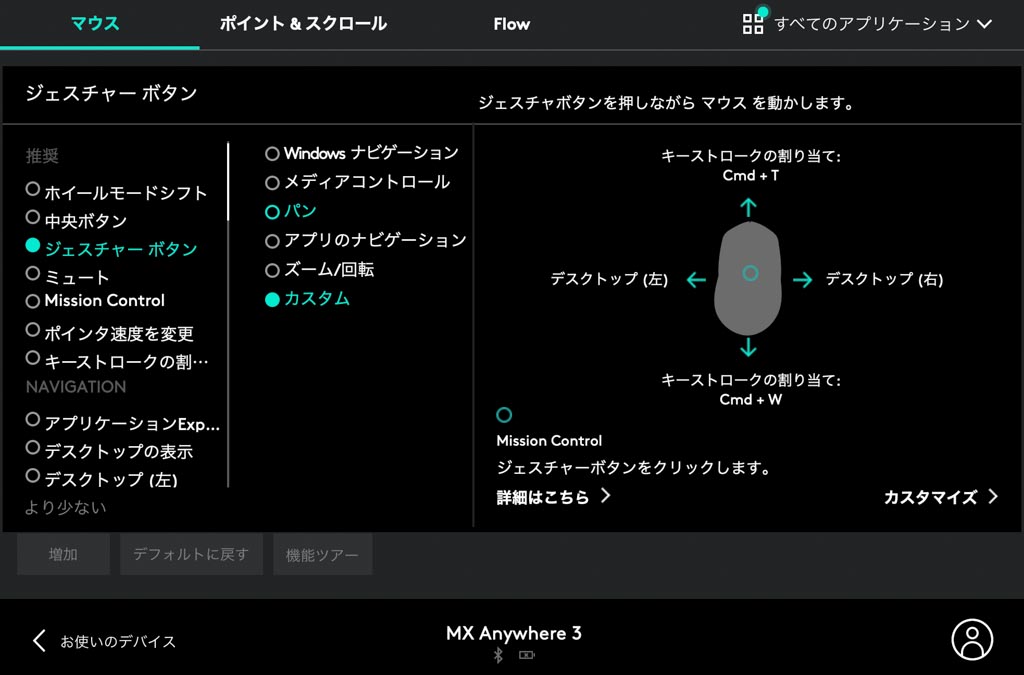
▲ 特定のボタンを押しながらの上下左右の動きに対し機能やショートカットを割り当てられるジェスチャー機能が便利過ぎます。ジェスチャー機能を割り当てられるボタンは4つあり、最大4つ × 5(上下左右とクリック)の20もの任意の機能を割り当てられます。
デスクトップ間の移動であったり、Mision Controlの表示だったり、コピペなどのショートカットだったりとよく使う機能を割り当てておけば、作業効率アップ間違いなしです。
【Logicool】MX Anywhere 3 for Macの製品情報
- ガラス面でも正確に認識してくれる「ダークフィールドセンサー」
- 高速スクロールが可能な「MagSpeed磁気スクロール」
- Macに最適化されたBluetooth接続(for Mac)
- バッテリー充電式(1回のフル充電で70日間使用可能)
- 豊富なカスタマイズ性
- サイズ:100.5 × 65 × 34.4 mm
- 重量:99 g
詳細レビュー
「MacBook Ari/Proおすすめアクセサリー・周辺機器一覧」に戻る↑
【Logicool】MX Keys Mini
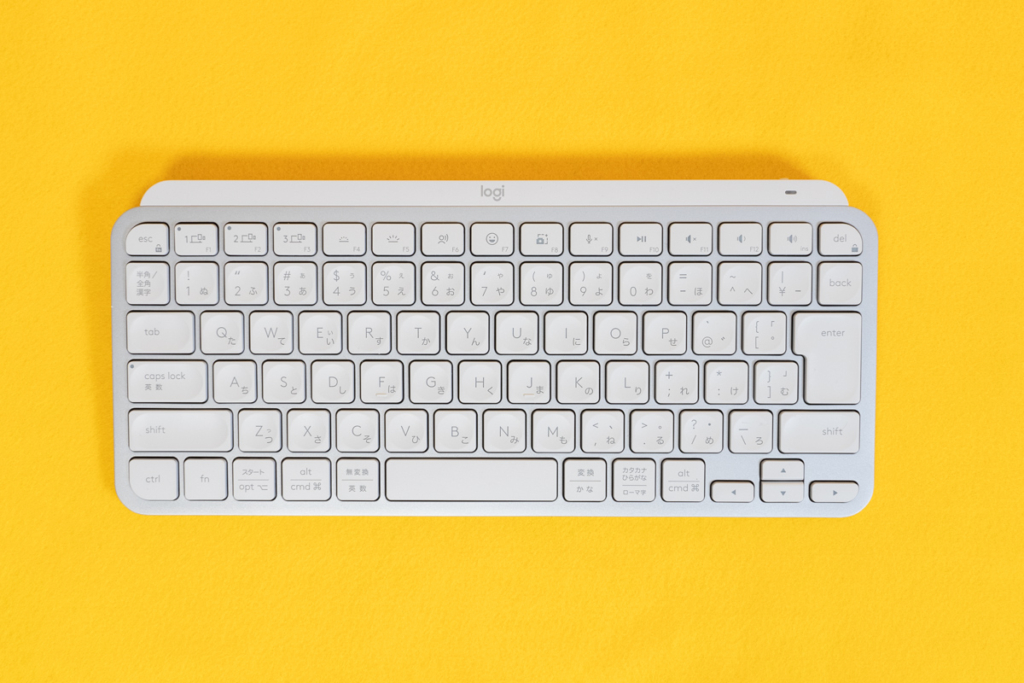
▲ Mac向けの外部キーボードをお探しの方にチェックして欲しいのが、同じくLogicoolの「MX Keys Mini」です。キー配列はJIS(日本語)になります。

▲ MX Keys Miniは、同社の人気キーボード「MX KEYS」のテンキーレス版。キーがコンパクトサイズに収まっており、デスクの上を広く使えるところが気に入っています。

▲ キートップの小さなくぼみのおかげか、私にとっては非常に打ちやすく感じます。押下圧も軽すぎず重すぎずで(60 ± 20 g)絶妙です。打鍵感に関しては好みによるところが大きいですが、MX Keys Miniの「軽快に、かつしっかりタイピングしていける」打鍵感を気に入る人は多いはずです。
MacBook Air/Proと組み合わせ使うワイヤレスキーボードをお探しの方であれば、このMX Keys Miniか、この後にご紹介するMagic Keyboardのどちらかを選べば間違いありません!
【Logicool】MX Keys Miniの製品情報
- デスクを広く使えるコンパクトなワイヤレスキーボード
- Bluetooth接続/Logi Bolt接続に対応
- 手を近づけると自動的に点灯するバックライト
- バッテリー充電式(1回のフル充電で最大5か月間の使用が可能)
- JIS(日本語)配列
- サイズ:296 × 132 × 21 mm
- 重量:506.4 g
- カラー:グラファイト/ペイルグレイ/ローズ
「MacBook Ari/Proおすすめアクセサリー・周辺機器一覧」に戻る↑
【Apple】Touch ID搭載Magic Keybaord

▲ こちらはAppleの純正ワイヤレスキーボード「Touch ID搭載Magic Keyboard」です。その名のとおりTouch IDを搭載するので、MacBook Air/Proに手を伸ばさなくてもTouch IDによる認証を行えます。

▲ キーストロークは浅めで、指を滑らすように軽やかに打ち込んでいけます。

▲ Magic KeyboardとMacBook Air/Pro内蔵キーボードのキーレイアウト・キーピッチはほぼ同じです。MacBook Air/Pro内蔵キーボードと外部キーボードの微妙な差異が気になる、という方は、Magic Keyboardがおすすめです。
【Apple】Touch ID搭載Magic Keybaordの製品情報
- Apple純正のワイヤレスキーボード
- MacBook Air/Pro内蔵キーボードとほぼ同じキーレイアウト
- 薄く軽量で持ち運びにも最適
- Touch ID搭載(クラムシェルモードに便利)
- 選べるキー配列(JIS/US/UKなど)
- サイズ:278.9 × 114.9 × 4.1〜10.9 mm
- 重量:243 g
↓ 下は「Touch ID非搭載モデル」です。
「MacBook Ari/Proおすすめアクセサリー・周辺機器一覧」に戻る↑
【東プレ】REALFORCE TKL SA for Mac

▲ こちらは、高級キーボードで有名な「REALFORCE(リアルフォース)」のMac対応モデル。macOSに最適化されており、キーをカスタマイズするためのソフトウェアもMac対応版として用意されています。

▲ REALFORCEといえば、「フェザータッチ」と呼ばれる静電容量無接点方式による軽やかなキータッチでしょう。スコスコスコと心地よい感触。静音性も高く、控えめな打鍵音すら上品に聞こえてきます。

▲ 注意点としては、テンキーレスモデルでもそこそこスペースをとるということと、有線接続(USB-A)だということ。キーボードとしてはこれ以上ないほどいいのですが、私はスペースの問題とケーブルが煩わしく感じてしまい、結局、MX Keys MiniとMagic Keyboardに戻ってきてしまいました。
有線キーボードで3万円超えと高価ですが、キーボードにこだわりたい方であれば選択肢のひとつとしてありかと思います。実際に「REALFORCEじゃないとダメだ」という方も多いので、気になる方はチェックしてみてください。
【東プレ】REALFORCE TKL SA for Macの製品情報
- 高級キーボード「REALFORCE」のMac対応モデル
- 静電容量無接点方式の独特な打鍵感(押下圧は30g/45g/変荷重から選択可能)
- キースイッチのオン位置を変更できるAPC(アクチュエーションポイントチェンジャー)
- カスタマイズ可能な専用ソフトウェア
- テンキーレス版、フルキーボード版あり
- JIS(日本語)配列、US(英語)配列あり
- カラー:ホワイト/ブラック
↑ 私はテンキーレス版の押下圧30g、JIS配列を選びました。バリエーションが多いのでご注意ください。
Amazonで「REALFORCE TKL SA for Mac」をみる
詳細レビュー
「MacBook Ari/Proおすすめアクセサリー・周辺機器一覧」に戻る↑
【TourBox】TourBox Elite

▲ 「TourBox Elite」は、各ボタンやダイヤルの操作に機能やショートカットを割り当てられる、いわゆる「左手デバイス」です。

▲ 画像編集やレタッチ、動画編集といったクリエイティブなシーンにぴったりなアイテム。特に回転系のダイヤルが非常に便利です。できることは多く、詳しくはレビュー記事を参照いただきたいのですが、いまでは手放せないアイテムとなっています。
TourBox Eliteは、クリエイティブな作業以外でも活躍してくれます。現在、クラウドファンディングサイト「CAMPFIRE」で購入できますので、興味のある方はご覧になってみてください。
【TourBox】TourBox Eliteの製品情報
- ボタンやダイヤルに機能を割り当てられる「左手デバイス」
- 片手だけで操作を完結でき効率が上がる
- クリエイティブ用途以外でも活躍してくれる
- サイズ:116 × 101 × 44 mm
- 重量:423 g(電池込み、実測値)
詳細レビュー
「MacBook Ari/Proおすすめアクセサリー・周辺機器一覧」に戻る↑
MacBook Air/Proケース・バッグ
続いてご紹介するのは、持ち運びに必須のケースです。
【Native Union】Stow Slim Sleeve

▲ Appleストア・Apple公式サイトでも取り扱いのある、Native Union(ネイティブユニオン)のスリーブケースです。

▲ この細かく編み込まれたファブリックが、高級感を感じさせてくれます。触れたときに感じられる質感もよく、愛着をもって長く使い続けられるスリーブケースです。
おしゃれなスリーブケースで気に入って使っていますが、スリーブケース外側のポケットにはほぼ物が入らないことには注意してください。アクセサリー類の収納力は皆無です。
【Native Union】Stow Slim Sleeveの製品情報
- ファブリック素材がおしゃれなスリーブケース
- 開口部はマグネット式
- MacBook Air、MacBook Pro 13に対応(13インチ用)
- MacBook Pro 15/16(2016〜2019)に対応(15-16インチ用)
- 2021年モデルのMacBook Pro 14/16には未対応
- カラー:Slate/Indigo/Sage
「MacBook Ari/Proおすすめアクセサリー・周辺機器一覧」に戻る↑
【MOFT】スタンド機能付きスリーブケース

▲ 折りたたみ式のスタンドで有名なMOFT(モフト)のスリーブケース。こちらのセールスポイントも、ずばりスタンド機能です。

▲ このようにスリーブケースのフタを内側に折り込み、スタンドとして使用します。角度は15度と25度の2段階に調節可能。15度は文字入力にぴったりですね。25度にセットすると、ディスプレイ高さが上がり見やすくなります。
使われているPUレザーは高級感がありますし、5色から選べるカラーバリエーションも魅力です。私は「ダークグリーン」を選びましたが、キレイな色でおすすめですよ。
13インチ用/13.3インチ用/15.6インチ用の3種類されており、MacBook Air・MacBook Pro 13は13インチ用でぴったりサイズ。ぜひMOFTには14インチ・15インチ向けのものを出して欲しい!
【MOFT】スタンド機能付きスリーブケースの製品情報
- スタンド機能付きスリーブケース
- 高級感のあるPUレザー
- MacBook Air・MacBook Pro 13は「13インチ用」がぴったり
- カラー:ダークグリーン/ネイビー/ブラック/ベージュ
「MacBook Ari/Proおすすめアクセサリー・周辺機器一覧」に戻る↑
【THULE】Gauntlet MacBook Sleeve

▲ THULE(スーリー)の「Gauntlet MacBook Sleeve」は、MacBook Pro 16(M1 Max)で使っているお気に入りのハードケース。デザインが好みであることと、ハード素材でしっかり保護してくれること、ケースに収納した状態でそのまま操作できるところが気に入っています。

▲ このように、ケースを開けばすぐに作業を始められます。大きく開けられず膝上での使用は厳しいものの、そんなときはハードケースの上に乗っけてしまえばいいので気になりません。
THULEと聞くと、車のルーフキャリアを連想する方が多いのではないでしょうか。同社のルーフキャリアと同じように、MacBook Air/Proケースの品質も高くおすすめです!
【THULE】Gauntlet MacBook Sleeveの製品情報
- MacBook Air/Proをしっかり守れるハードケース
- ケースに収納した状態のまま操作できる
- 13インチ用、16インチ用あり
詳細レビュー
「MacBook Ari/Proおすすめアクセサリー・周辺機器一覧」に戻る↑
【PeakDesign】テクポーチ

▲ こちらはカメラ関連アクセサリーで有名なPeakDesign(ピークデザイン)のガジェットポーチです。小分けして収納できる設計になっており、これが便利で重宝しています。

▲ ポータブルSSDやUSBケーブル、USB充電器など細々したものを整理整頓して収納しておけます。開口部がガバッと大きく開くのも出し入れしやすく便利!MacBook Air/Proのアクセサリをまとめて入れておき、インナーバックとしてもおすすめです。

▲ PeakDesignならではの硬めの生地。触れれば丈夫だと分かります。ブラックは汚れが目立ちやすいかな?という印象はあるものの、使い込んでいるような汚れも含め、愛着をもって使い続けられます。
【PeakDesign】テクポーチの製品情報
- ガジェット向けトラベルポーチ
- 細かいものの小分けして収納できる
- サイズ:240 × 150 × 100 mm
- 重量:250 g
- カラー:ブラック/ミッドナイト/セージ
「MacBookにおすすめのケース」でもご紹介しています。どうぞこちらも参考にしてください。
「MacBook Ari/Proおすすめアクセサリー・周辺機器一覧」に戻る↑
MacBook Air/Proと相性のいいAppleデバイス
「MacBook Air/Pro向けのアクセサリ」という話題からは少しズレるかもしれませんが、MacBook Air/Proユーザーはこれらをご紹介せずにはいられません!
AirPods・AirPods Pro

▲ Appleの完全ワイヤレスイヤホン「AirPods(エアーポッズ)」は、iPhoneだけでなくMacBook Air/Proとの組み合わせでも活躍してくれます。上は、インイヤー型の「AirPods(第3世代)」と、カナル型でノイズキャンセリング搭載の「AirPods Pro」です。
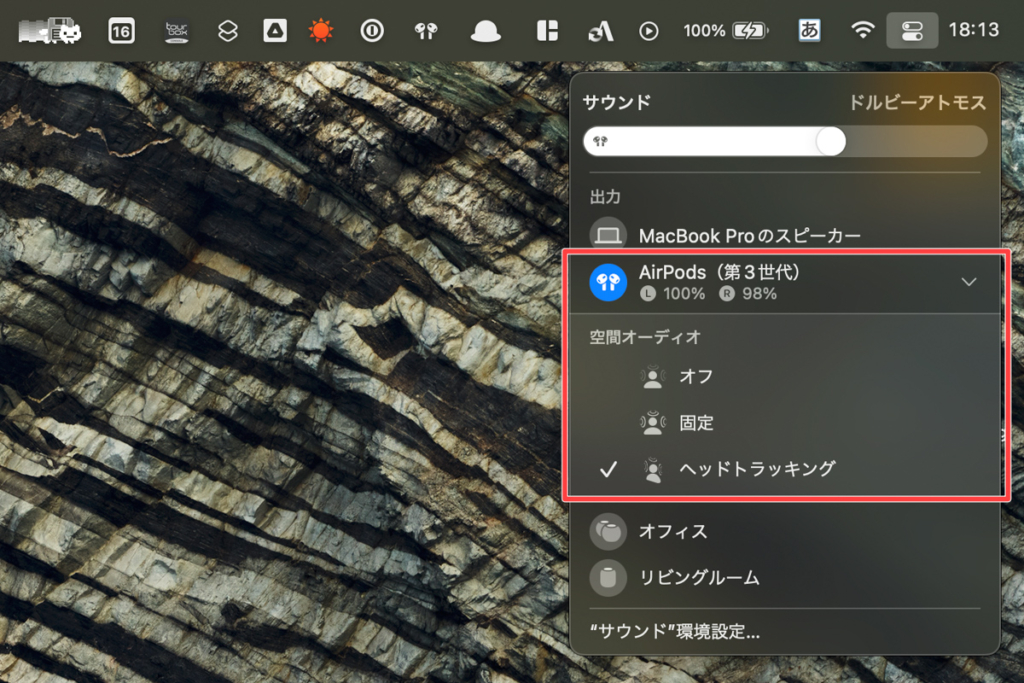
▲ AirPodsはMacBook Air/Proとも相性抜群。iPhoneなどですでにAirPodsをお使いの場合なら、AirPodsのペアリング情報はiCloud経由でMacBook Air/Proにも同期されているはずです。
iPhoneからMacへ、MacからiPadへ、iPadからMacへ、というAirPodsの接続先の変更は自由自在。AirPods(第3世代)とAirPods Proが対応する空間オーディオ・ヘッドトラッキングもMacBook Air/Proで使えます。相性の良さ・連携の良さが、AirPodsを選ぶ理由になります。
AirPodsは、MacBook Air/Proでの動画視聴にも最適です。一般的にワイヤレスイヤホンで動画視聴したとき、多かれ少なかれどうしても音の遅延が発生していまいます。
一方でAirPodsの場合は、ソフトウェアの制御によって動画再生と音声のタイミングが一致するよう自動的にしてくれるため、音の遅延をほぼ感じません。YouTubeやNetflixで動画視聴を楽しむなら、AirPodsが最適解です!
関連記事
「MacBook Ari/Proおすすめアクセサリー・周辺機器一覧」に戻る↑
HomePod mini

▲ Appleのスマートスピーカー「HomePod mini」も、MacBook Air/Proと相性抜群です。
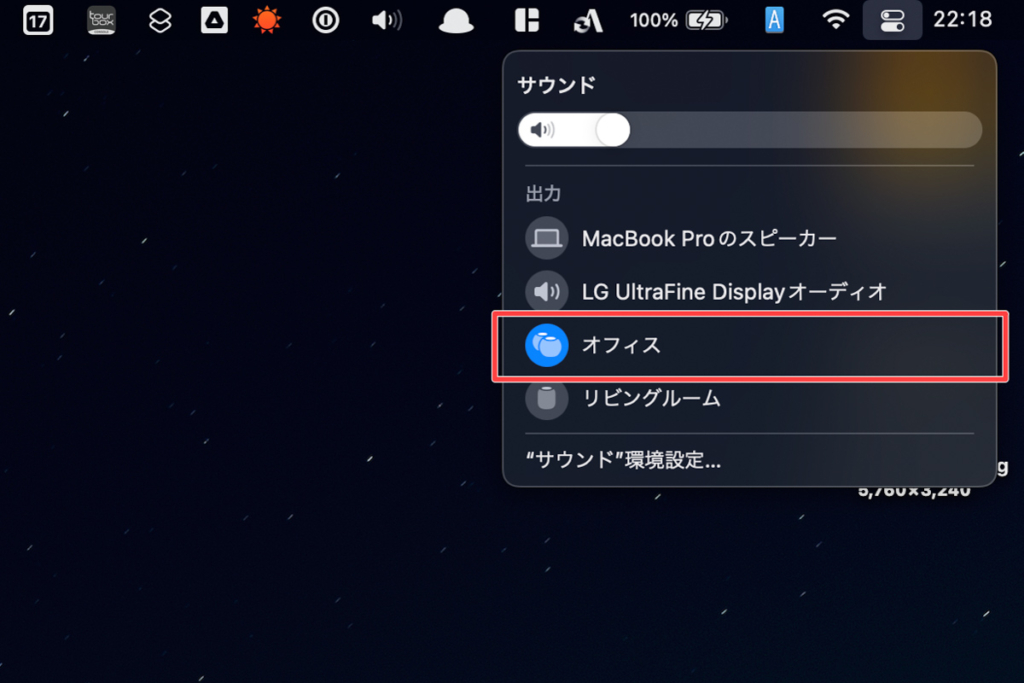
▲ コントロールセンターの「サウンド」からHomePod miniを選択。すると音声出力がHomePod miniに切り替わり、MacBook Air/Proの外部スピーカーのような感覚で使用できるようになります。HomePod miniでもAirPodsと同じように、音の遅延が少なく動画視聴も快適です!

▲ HomePod miniを2台用意すれば、「ステレオペア」を組むことができます。1台でもパワフルな音を響かせてくれるHomePod miniですが、2台あるともう2倍、3倍、迫力と臨場感が増します。もちろんパソコン向けのスピーカーやBluetoothスピーカーを使う手もありますが、実際に活用している身としてはぜひHomePod miniをおすすめしたい!
関連記事
「MacBook Ari/Proおすすめアクセサリー・周辺機器一覧」に戻る↑
iPadとの組み合わせでMacBook Air/Proがさらに便利に

▲ iPadがあれば、MacBook Air/Proの活用の幅がさらに広がります。
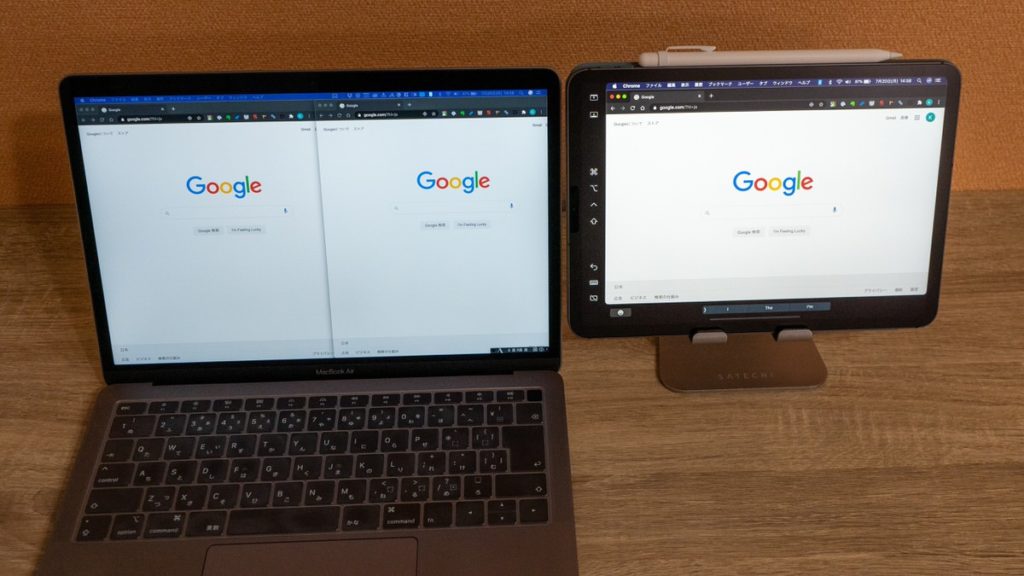
▲ iPadをサブディスプレイ化できる「Sidecar(サイドカー)」を使えば、どんな環境でもマルチディスプレイ環境を構築できます。SidecarはWi-Fi環境がなくても使えるので、移動中の車内でも、なんなら屋外でも使えます。遅延も少なくめちゃくちゃ優秀な機能です。

▲ macOS Montereyの目玉機能として発表された「ユニバーサルコントロール」では、MacBook Air/Pro内蔵のトラックパッド(あるいは接続されたマウス)やキーボードを使って、シームレスにiPadを操作できます。
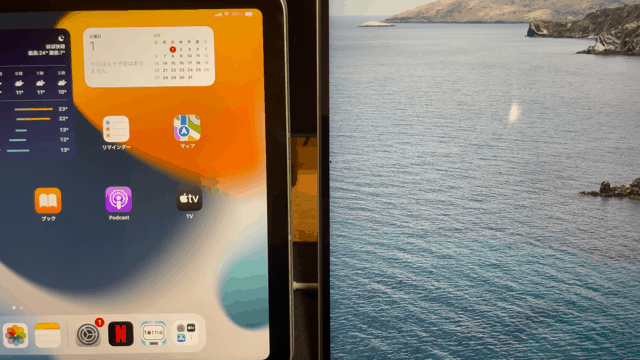
▲ MacBook Air/Proのトラックパッドを操作してポインタをディスプレイの端に持っていくと、このようにiPadにポイントが移動。そのままトラックパッドで操作できます。このとき、キーボードはポインタがあるデバイスで動作します。
関連記事
詳しくは上の記事でご紹介しています。ユニバーサルコントロールではデバイス間のデータのドラッグ&ドロップにも対応します。iPadもMacBook Air/Proのいい相棒となってくれるアイテムです!
関連記事
「MacBook Ari/Proおすすめアクセサリー・周辺機器一覧」に戻る↑
Apple TV HD / Apple TV 4K

▲ Apple TVとは、テレビやディスプレイに接続して動画視聴や写真アプリの閲覧などを行えるセットトップボックスです。フルHDに対応する「Apple TV HD」と、4Kに対応する「Apple TV 4K」の2種類あります。
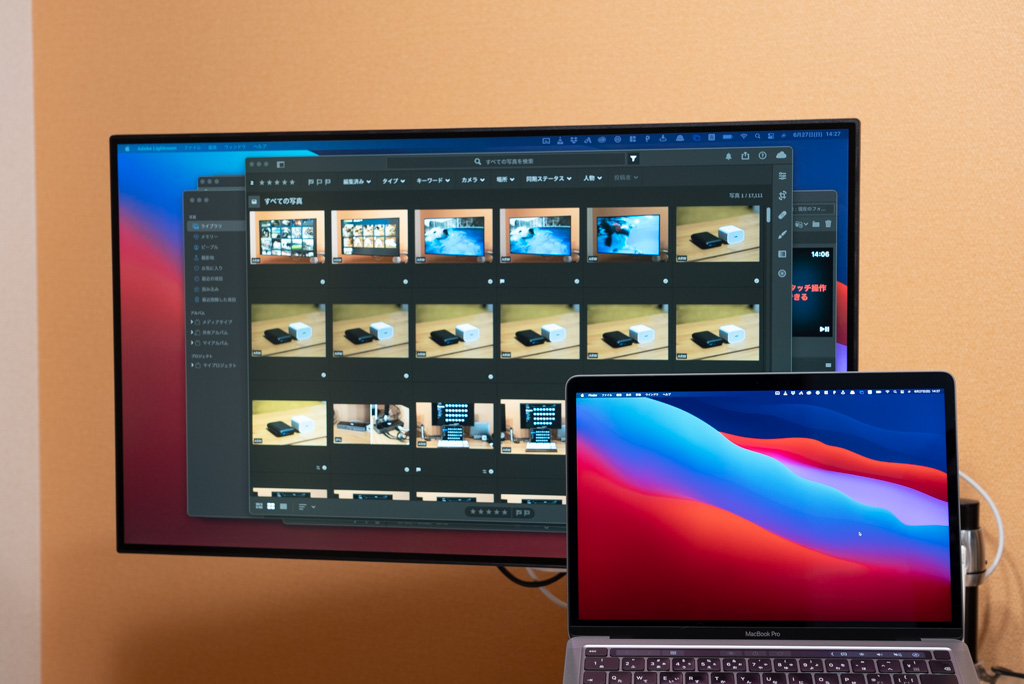
▲ Apple TVにもMacデバイスとの連携機能が用意されています。
- Macデバイスの映像・音声をミラーリング
- サブディスプレイとして映像・音声を出力
たとえばApple TVと接続したリビングのテレビを、MacBook Air/Proのサブディスプレイとして活用する、なんて使い方が可能です。このときApple TVとMacBook Air/Proはワイヤレス(Wi-Fi)で繋がっている状態。ケーブルを接続する必要はありません。
そして凄いのは、ワイヤレス接続であるにも関わらず最大4K/60fpsの映像出力が可能なこと(Apple TV 4K)。遅延も少なくサブディスプレイとして十分実用的に使えるレベルです。
Apple TVは、Macデバイスとの連携を抜きにしても便利なアイテムです。個人的にも使用頻度は高いですね。興味のある方はぜひチェックしてみてください。
関連記事
「MacBook Ari/Proおすすめアクセサリー・周辺機器一覧」に戻る↑
MacBook Air/Pro おすすめアクセサリーBEST3
本記事では、MacBook Air/Proに欠かせない必須アクセサリから、必須ではないけれど、あれば幸せになれる便利なアクセサリまで幅広くご紹介させていただきました。
最後に、記事内でご紹介したもののなから、「特に気に入っているアクセサリ ベスト3」をご紹介しましょう!
第3位:【THULUE】Gauntlet MacBook Sleeve
MacBookを持ち運ぶ機会が多いので、その際に保護できるケースは私にとっては必須。THULUEのハードケースならがっちり保護できますし、デザインも自分好みなので気に入っています。
第2位:【Baseus】100W USB PD充電器(CCGAN100CS)
小さく軽く、その上パワフルなところが気に入っています。1ポートのみの搭載ですが、最大100Wとパワフルなので、スマホからタブレット、MacBook Pro 16の充電まで1台で対応でき便利です。
第1位:【OWC】Thuderbolt 4ドック
複数のThunderboltアクセサリを同時使用することが多い私にとっては、OWCのThunderbolt 4ドックは手放せないアイテムとなっています。ドックにケーブル1本挿すだけでディスプレイや外部ストレージにアクセスでき、さらには最大96Wで充電できてしまいます。価格は高いですが、買ってよかったと思っています。
また使ってみてよかったものやおすすめできるアクセサリがあれば随時追記していきます。ぜひ本記事を参考にしていただき、あなたの使い方にあったものを選んでみてください!
































































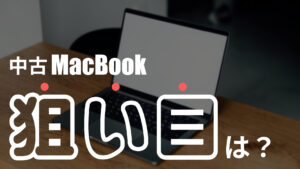

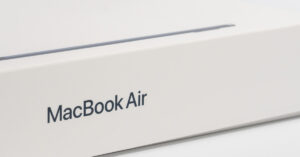




コメント